Git常用命令
【摘要】
git 命令总结
git 是一款优秀的版本管理工具,能够管理我们的代码和文档 此处博主整理了下自己常用的一些命令 具体可参考此文:Git常用命令大全
1.初始化配置命令
#设置用户信息
git c...
git 命令总结
git 是一款优秀的版本管理工具,能够管理我们的代码和文档
此处博主整理了下自己常用的一些命令 具体可参考此文:Git常用命令大全
1.初始化配置命令
#设置用户信息
git config --global user.name "baidu"
git config --global user.email "hello@baidu.cn"
#查看配置信息
git config --list
git config user.name
#######说明
这两个命令配置后,我们后续提交代码,显示提交人的信息,就是在这里配置的
比如
张三提交了 a.txt
李四提价了 b.txt ,
同一个仓库(文件夹)下 怎么知道是谁提交的文件? 就需要张三把自己电脑上的 git 参数 设置成 "张三" 李四设置成 "李四"
如果李四发现张三提交的资料有问题, 需要找张三沟通,怎么办, 如果张三配置了 user.email , 则李四能找到张三的邮箱,给他(她)发送邮件沟通
- 1
- 2
- 3
- 4
- 5
- 6
- 7
- 8
- 9
- 10
- 11
- 12
- 13
- 14
2.初始化仓库
# 本地初始化
git init
# 从远程仓库clone
git clone 远程Git仓库地址
- 1
- 2
- 3
- 4
3.文件状态
untracked 未跟踪(未被纳入版本控制)(我们新建的文件就是这个状态)
tracked 已跟踪(被纳入版本控制)
Staged 已暂存状态 (正常被管理,但是还没有提交)
Unmodified 未修改状态 (正常被管理,已提交未修改)
Modified 已修改状态 (一个已经提交的文件 ,如果被修改了,还没有二次提交)
# 查看状态
git status
#查看状态 使输出信息更加简洁
git status –s
# 将未跟踪的文件加入暂存区
git add <文件名>
# 将暂存区的文件取消暂存 (取消 add )
git reset <文件名>
# git commit 将暂存区的文件修改提交到本地仓库
git commit -m "日志信息" <文件名>
# 从本地工作区 删除文件
git rm <文件名>
- 1
- 2
- 3
- 4
- 5
- 6
- 7
- 8
- 9
- 10
- 11
- 12
- 13
- 14
- 15
- 16
- 17
- 18
4.添加忽略
# 所有以.a 结尾的文件讲被忽略(递归)
*.a
# 不管其他规则怎样,强制不忽略 lib.a
!lib.a
# 只忽略 文件 TODO (注意这里是文件)
/TODO
# 忽略 build文件夹下所有内容(递归) 这里是文件夹
build/
# 忽略 doc 目录下以 *.txt 结尾的文件 (不递归)
doc/*.txt
# 忽略 doc 目录下以 *.pdf 结尾的文件 (递归)
doc/**/*.pdf
- 1
- 2
- 3
- 4
- 5
- 6
- 7
- 8
- 9
- 10
- 11
- 12
5.查看日志
git log 查看日志记录
#空格翻页,q 退出
- 1
- 2
6.git 远程仓库操作
# 查看远程 列出指定的每一个远程服务器的简写
git remote
# 查看远程 , 列出 简称和地址
git remote -v
# 查看远程仓库详细地址
git remote show <仓库简称>
# 添加远程仓库
git remote add <shortname> <url>
# 移除远程仓库和本地仓库的关系(只是从本地移除远程仓库的关联关系,并不会真正影响到远程仓库)
git remote rm <shortname>
# 从远程仓库克隆
git clone <url>
# 从远程仓库拉取 (拉取到.git 目录,不会合并到工作区,工作区发生变化)
git fetch <shortname> <分支名称>
# 手动合并 把某个版本的某个分支合并到当前工作区
git merge <shortname>/<分支名称>
# 从远程仓库拉取 (拉取到.git 目录,合并到工作区,工作区不发生变化)
git pull <shortname> <分支名称>
git pull <shortname> <分支名称> --allow-unrelated-histories # 强制拉取合并
- 1
- 2
- 3
- 4
- 5
- 6
- 7
- 8
- 9
- 10
- 11
- 12
- 13
- 14
- 15
- 16
- 17
- 18
- 19
注意:如果当前本地仓库不是从远程仓库克隆,而是本地创建的仓库,并且仓库中存在文件,此时再从远程仓库拉取文件的时候会报错(fatal: refusing to merge unrelated histories ),解决此问题可以在git pull命令后加入参数–allow-unrelated-histories (如上 命令)
# 将本地仓库推送至远程仓库的某个分支
git push [remote-name] [branch-name]
#
- 1
- 2
- 3
7.分支
# 默认 分支名称为 master
# 列出所有本地分支
git branch
# 列出所有远程分支
git branch -r
# 列出所有本地分支和远程分支
git branch -a
# 创建分支
git branch <分支名>
# 切换分支
git chekout <分支名>
# 删除分支(如果分支已经修改过,则不允许删除)
git branch -d <分支名>
# 强制删除分支
git branch -D <分支名>
- 1
- 2
- 3
- 4
- 5
- 6
- 7
- 8
- 9
- 10
- 11
- 12
- 13
- 14
- 15
注意:
分支的删除不允许自杀,比如当前工作区的分支是 b1,则不允许删除 b1 ,必须切换至其他分支才能删除 b1
# 提交分支至远程仓库
git push <仓库简称> <分支名称>
# 合并分支 将其他分支合并至当前工作区
git merge <分支名称>
# 删除远程仓库分支
git push origin –d branchName
- 1
- 2
- 3
- 4
- 5
- 6
- 7
8.修复TortoiseGit文件夹和文件图标不显示
1.打开 regedit.exe ,准备修改注册表
2.找到 HKEY_LOCAL_MACHINE\Software\Microsoft\Windows\CurrentVersion\Explorer
3.新建一个“字符串值”名称为 “Max Cached Icons” 值是 “2000”
4.重启一下电脑,图标就显示了。
- 1
- 2
- 3
- 4
9.idea中的git忽略操作

10.文件冲突
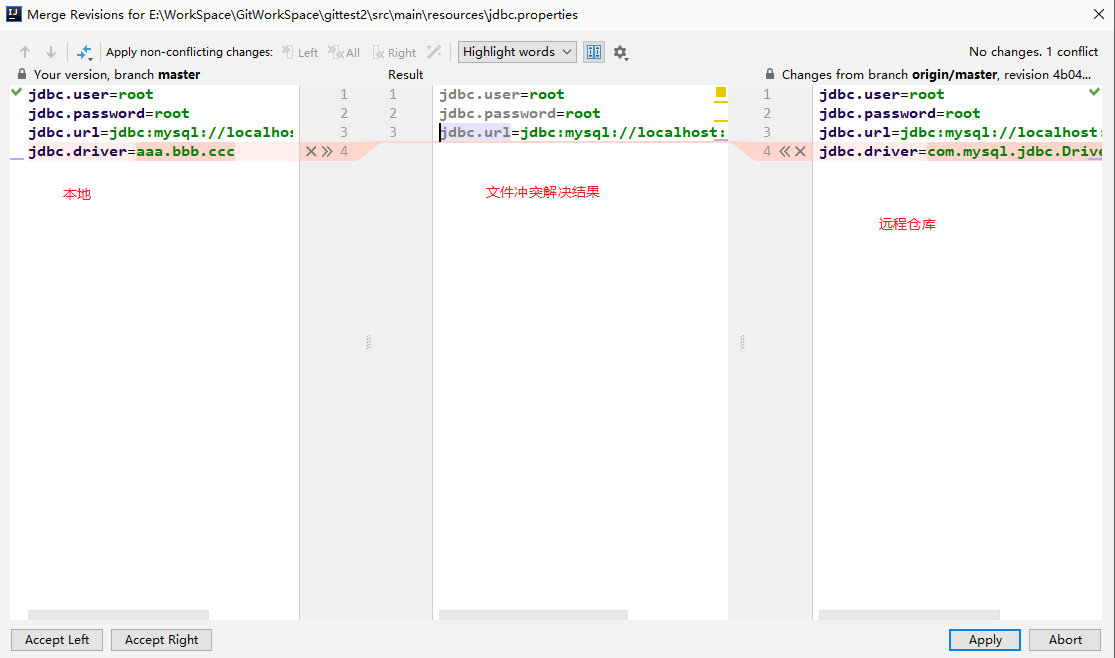
文章来源: baidaguo.blog.csdn.net,作者:白大锅,版权归原作者所有,如需转载,请联系作者。
原文链接:baidaguo.blog.csdn.net/article/details/118999736
【版权声明】本文为华为云社区用户转载文章,如果您发现本社区中有涉嫌抄袭的内容,欢迎发送邮件进行举报,并提供相关证据,一经查实,本社区将立刻删除涉嫌侵权内容,举报邮箱:
cloudbbs@huaweicloud.com
- 点赞
- 收藏
- 关注作者


评论(0)